
CD音源(wav)や以前から持っていた音楽(mp3やAAC)を
ごちゃまぜにした場合
音量が大きい曲、小さな曲とかなりばらつきます。
カーステレオで楽曲が聞こえなくて
ボリュームを上げたりすると
次の曲が大音量で鳴ったりして耳と心臓に悪いです。
このボリューム調整を
なるべく少なくする方法はないものか、
なにかよい方法は無いのかと試行錯誤しつつ
Audacity(オーダシティ)アプリを使ってみたら、
ある程度解決したので
そのやり方、方法をまとめておきます。
ご参考に。
環境とカーステレオ
Audacity 3.0.2 (最新verは3.3.3)
Windows10 (for VM ware)
macOS Monterey(12.6) (Intel mac 2015 mid)
CN-RZ846ZA (カーステレオ)
Audacityについて,ダウンロード
Audacity( オーダシティ;オーディオエディタ、フリー)
Home
AudacityはMac Windows Linux PC-UNIX FreeBSDと使えるOSが
多いので、どのパソコンでもほぼ使用できると思います。
wav、mp3、AAC(m4a)、その他音楽の保存形式の変換にも便利です。
音量を調節する方法、エフェクト→増幅(A…)
Audacityに曲を入れます(ドラッグアンドドロップ)
図
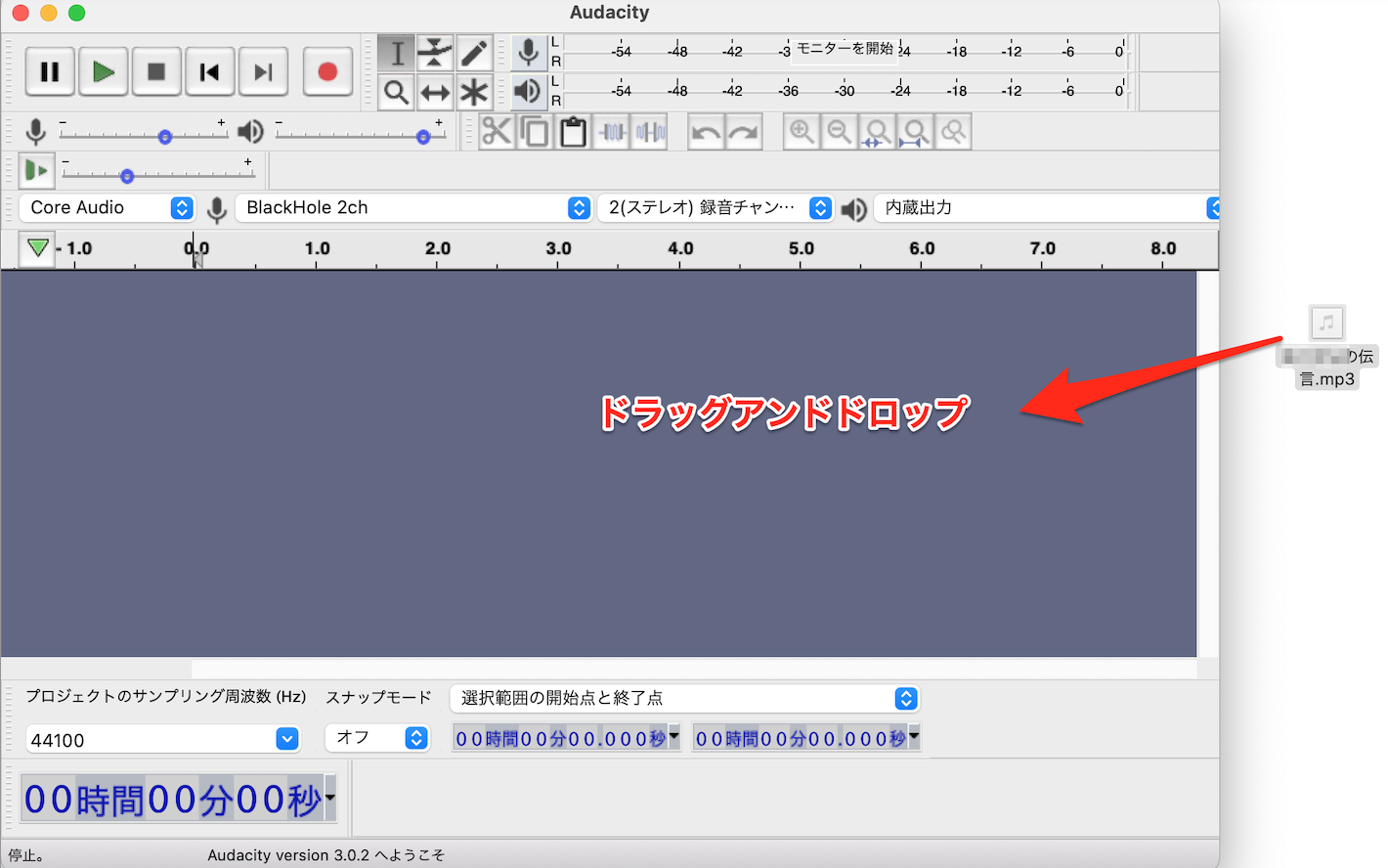
波形をみて上限下限幅の小さい音楽は、音が小さいので
図
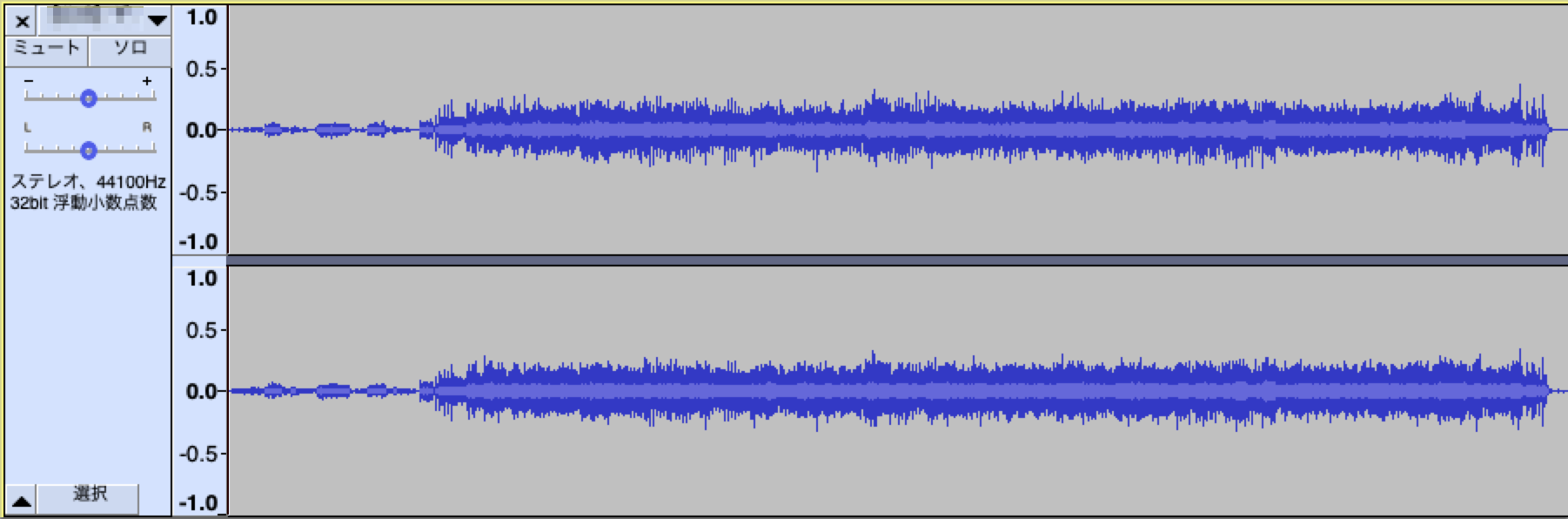
波形をcommand+A (すべてを選択、「選択→すべて」)
図、図
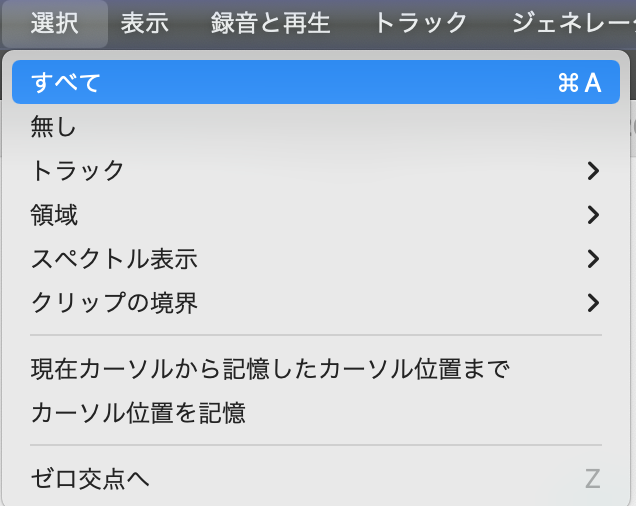
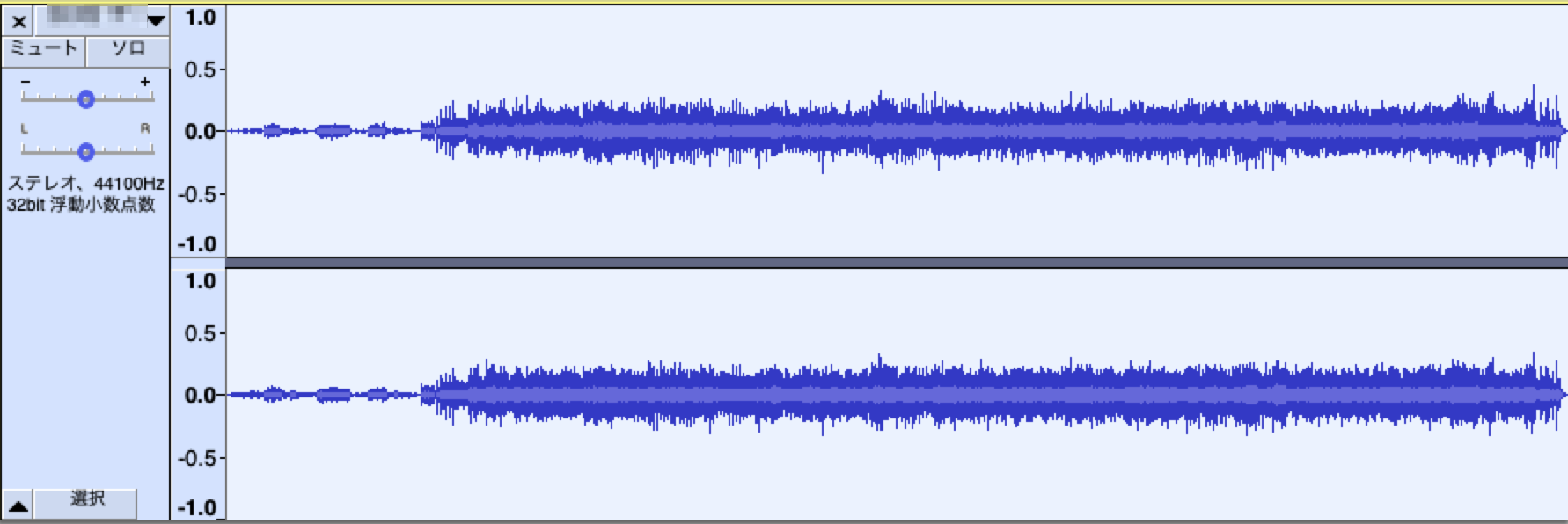
エフェクト→増幅(A)…
図
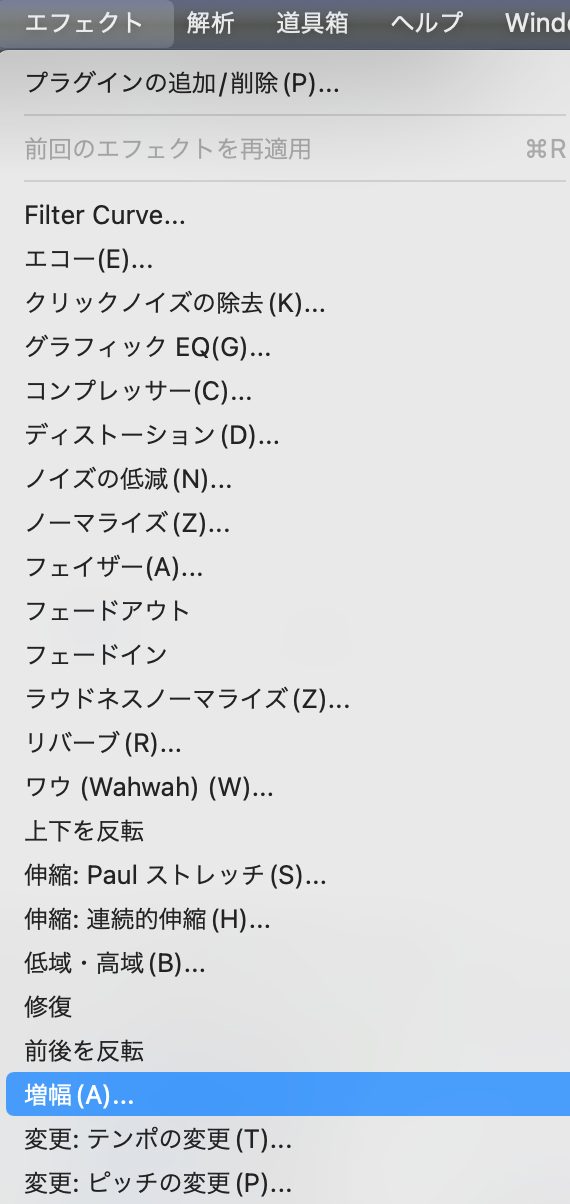
OK 増幅のdBは特にいじりません。
図
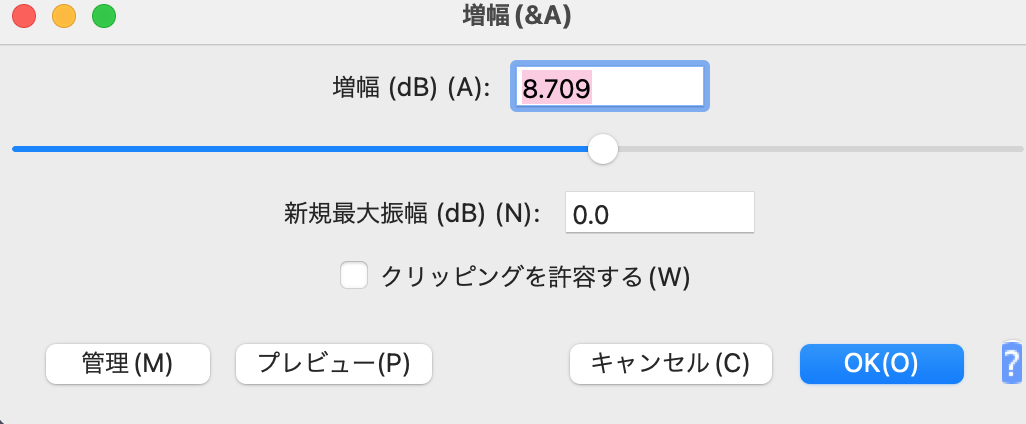
増幅された、適正音量になった所。(音量あげ)
図
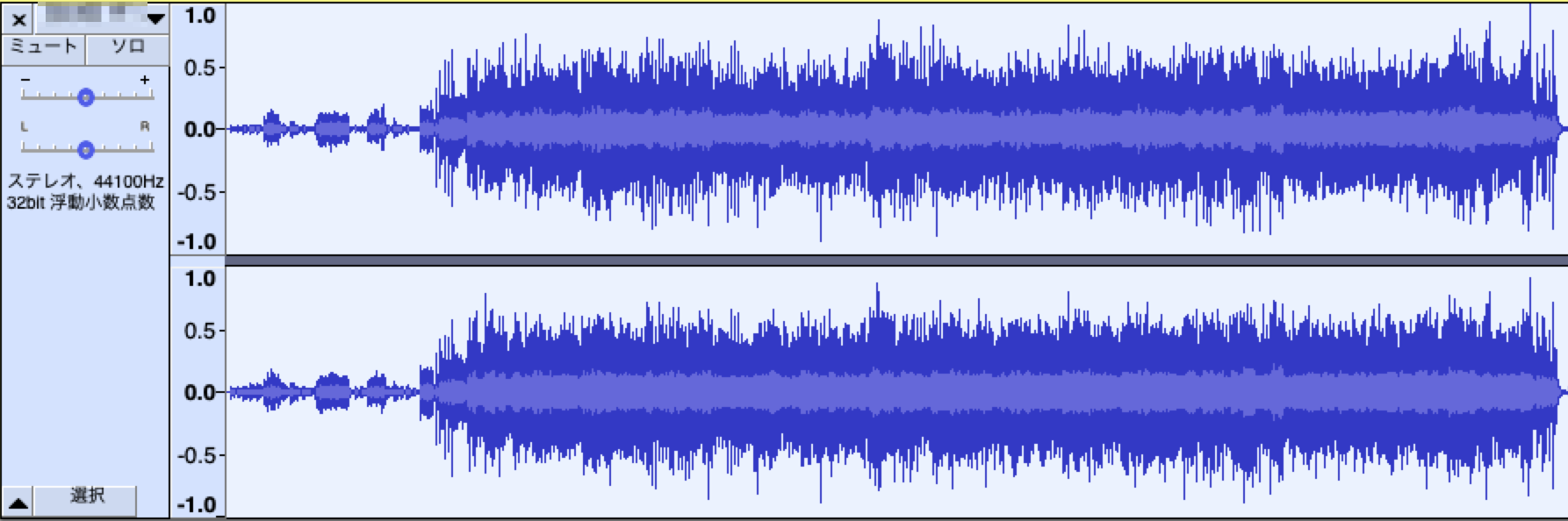
wavやMP3かAAC(m4a,音声の書き出し)のどちらか好きな方で書き出し。
書き出し(ファイル→書き出し→WAVとして書き出し)
図 はwavの場合
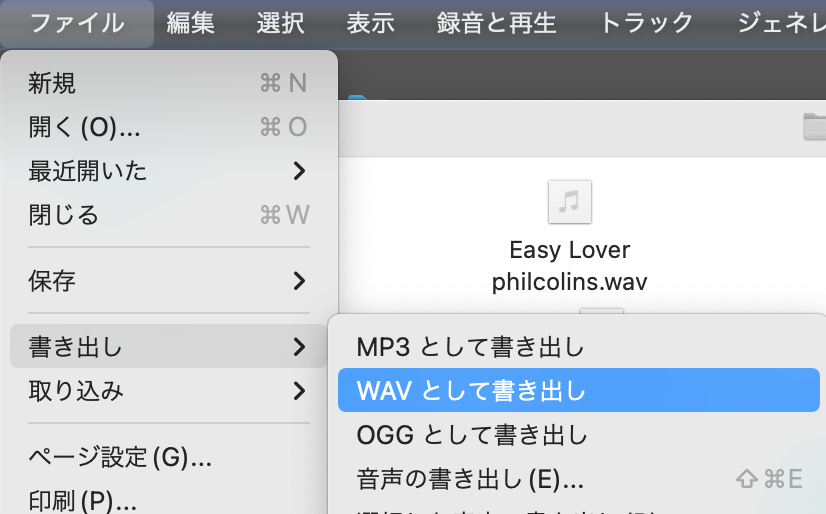
波形が上下にバランスよく描かれた状態になったら
(増幅施行後、時々上下の余白のあるのもあり、これは聞いてから 良し悪しを判断)
以上です。
初期設定では書類に 音楽が保存されてます。(執筆時)
その他、参考;
音量 小さい物(A)
図
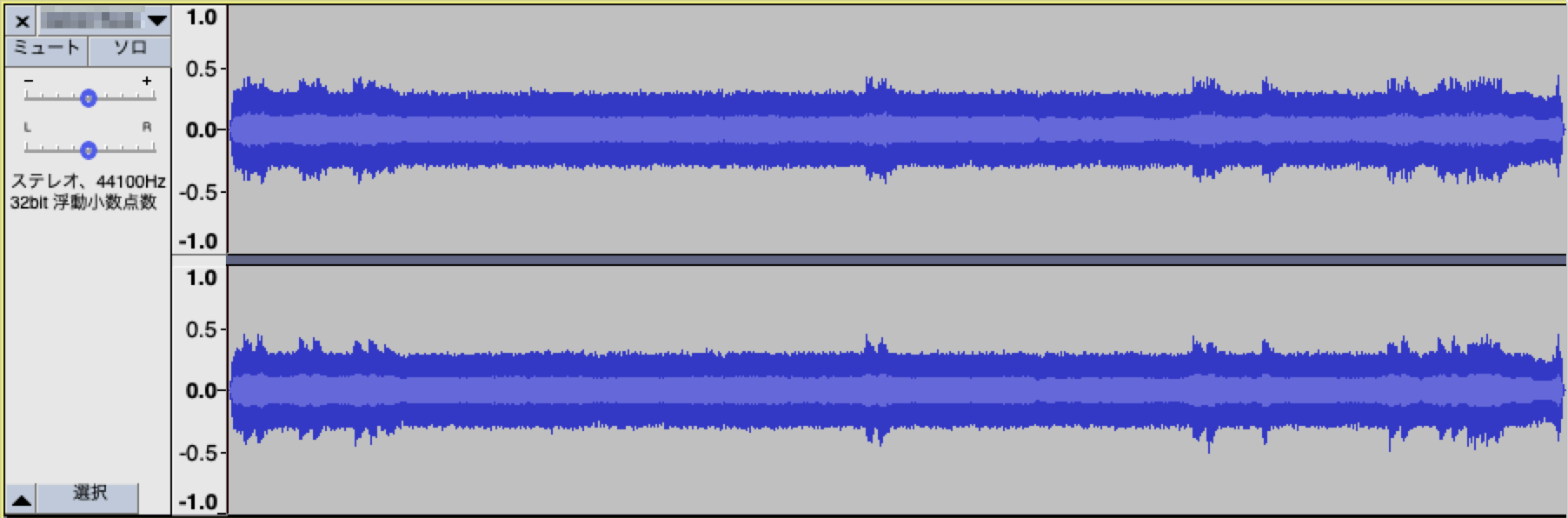
音量 大きくした所
図
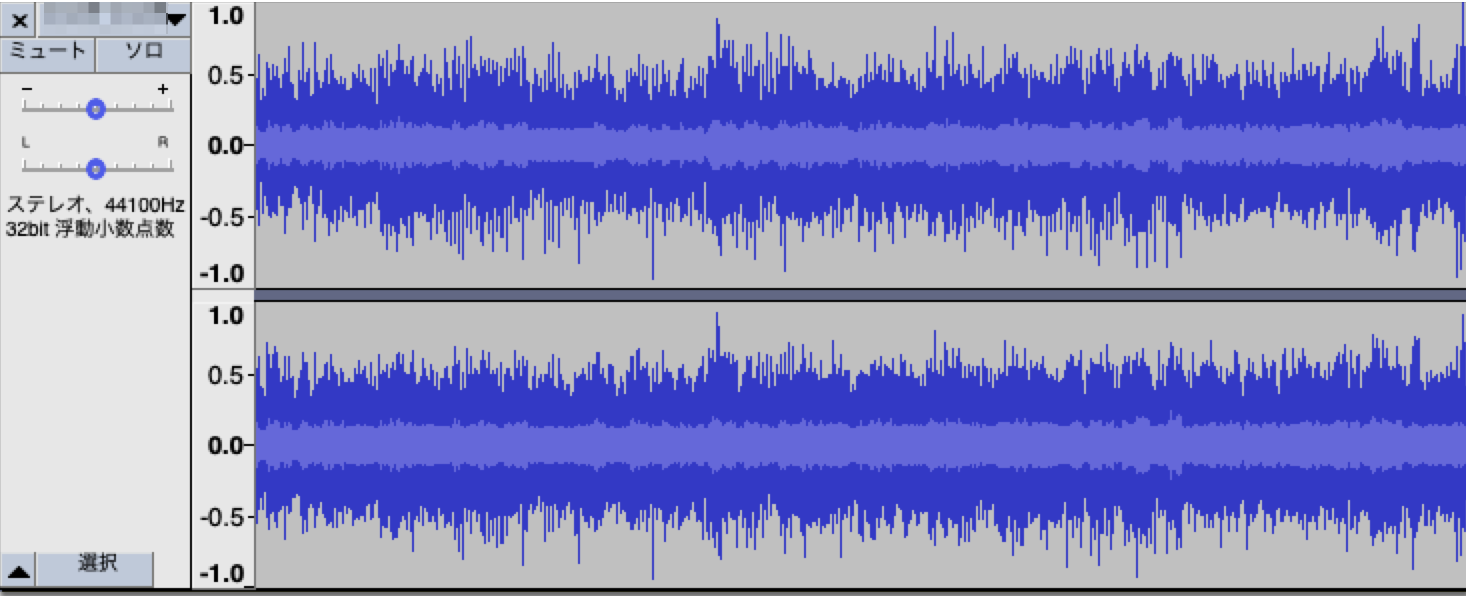
バランスよく録音された物(あまりいじらなくてよい物)
図
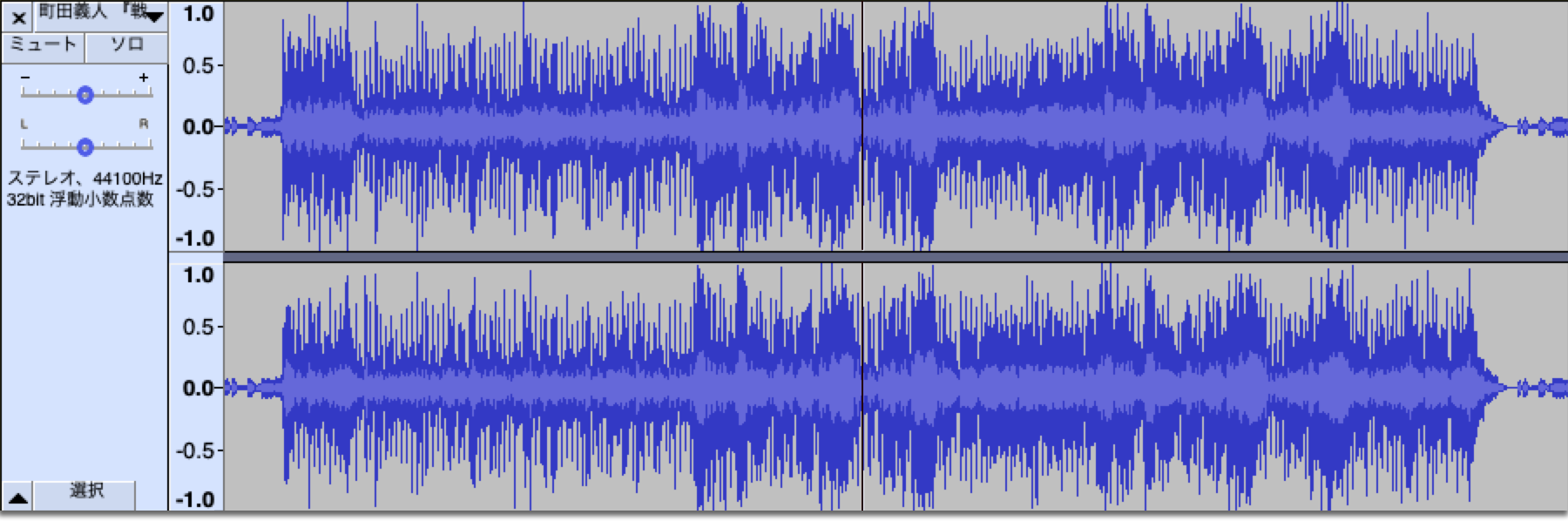
最近の音楽の傾向,目一杯音が上げられている。
(こういった物の中に大きすぎる音量の物がある…)
図
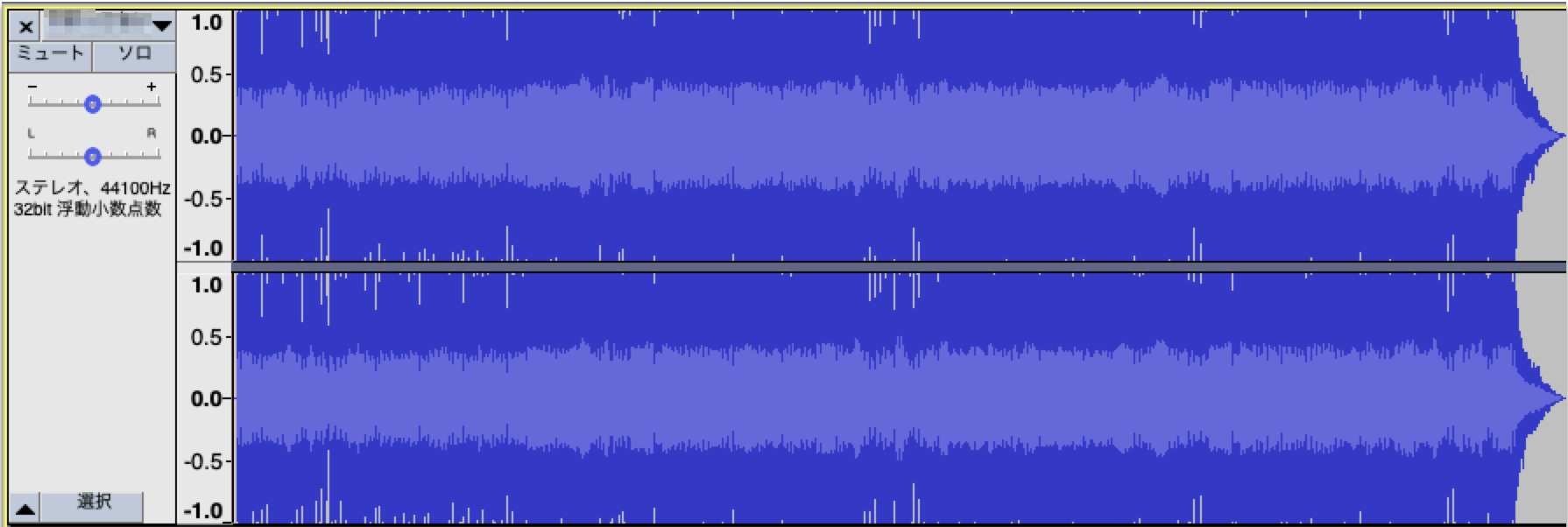
問題点とか,音量について
増幅のみの場合、
完全にオーディオのボリュームをいじらなくてすむかといえばそうではなく、
曲によっては うまく いかない場合もあるので
あくまで、ある程度、
音の音量をほぼ 同じ位にする程度であると思ってください。
音楽家によっては、波形と合わない音量の物があったりもしますので
最後はご自分で聴いて、微調整する必要があります。
完全に音量を一定にする事はすごく手間がかかります。
ただ、行ったあとは、大体一定の音量がでるようになるので
音量をいじる前よりは、かなりよくなります。(BJの印象です)
その他の方法ではゲイン(dB)とかをいじらなければいけないので、
さらに手間暇がかかります。
図 説明

また、ゲイン操作の場合は音が歪んだりしておかしな音になる場合もありますし
お気に入りの音量にするのに何回か手間をかける必要があります。
(試行錯誤が必要で、結構失敗したりします。) (経験済み)
PCでの聞こえ方やカーステレオなどの再生機器でも若干変化するので
どの機器でも音量を完璧にするのはたぶん不可能かと思います。
音量の高低差の大きすぎる曲は難しい。(クラシックが混ざると大変)
Audacityで曲内の部分調整はできるのですが、
ややめんどくさいと思いますが
お好きな方はやられてみてみてください。(提案)
もし行うとなると音楽の曲風もかわるかもしれません。
(制作者の意図と違ったりするかもです、、、)、編曲になるのだろうか、、
最初から大きすぎる音量の音楽も問題かもです。
最近の楽曲は、
ブルーの部分が上限下限すべてを塗りつぶすパターンが多い印象です。
microSDカード→USB変換アダプター(コネクター)
図

microSDカードをUSBに変換して
USBとしてカーステレオを使用してます。(得に問題ないです)
バッファロー BUFFALO カードリーダー/ライター microSD対応 超コンパクト ホワイト 【PlayStation4,PS4 動作確認済】BSCRMSDCWH
【 サンディスク 正規品 】 microSDカード 32GB UHS-I Class10 SanDisk Ultra SDSDQUL-032G-EPK エコパッケージ
SDカードやUSBをカーステレオで使う場合
カーステレオの使用可能サイズ(GB)を
必ずご確認ください。
BJのものはたしか32GBまでだったかと、思っていたのですが
今回64GBをFATフォーマットして(Macのフォーマッタ,ディスクユーティリティ)
楽曲を入れたら音楽が再生されたので
今いろいろと実験している最中です。(2023年9月頃)
ただ、64GBは大きすぎるので、逆に使いにくいかもしれません。
編集アルバムごとに、16GB〜32GBくらいに
小分けにしたほうが扱いやすいかもです。(BJの場合です)
BJの以前の車のカーステの場合は4GBまでしか認識しませんでした。(USB)
ということで、カーステレオによって違いがありますので、
使えるGBをご確認ください。
カーステレオ(N-RZ846ZA)で曲順を順番に揃える方法
Windows10を使います。
以上です。
パソコンでの順番とカーオーディオでの
曲順が変わったりしますので
SD(USB)のフォーマットを行ったら
1つずつ好きな順番にいれていかないと
途中操作を中断したり、名前順とかのソートを
選んだりすると、
PC上で曲の順番がおかしくなったりしますが
BJの機器の場合は、SD(USB)にいれた順番になっているみたいです。
すべての操作が終わるまで、PCの順番やソートのボタンをおさない事。
PCの保存フォルダ上にて、
ソートがうまくいくように並べると
全部まとめて、放り込んでも、うまくいくこともあります。(実験中)
(現在の結果はうまくいったり行かなかったりしているので、1個ずつが無難かと。)
間に曲を入れる場合は
BJの機器の場合、SD(USB)をフォーマットし
最初から
順番に放り込むのが間違いのないような感じです。
全部のSD(USB)の曲をゴミ箱にいれて消去しても可能です。
(テスト中,数回のテストでは問題ないみたいです)
間の曲だけを交換する場合はかなり難しく
現在行った印象では、どこにはいるのかよくわからない
というのが、今の結論です。
また、なにか違ったことが見つかった場合は追記予定としておきます。
その他の音量調節アプリ,紹介のみ
MP3Gain (MP3 / M4A / MP4 )
https://www.gigafree.net/media/se/mp3gain.html
AACGain
https://www.rarewares.org/aac-encoders.php#aacgain
あとがき
ずっと ずっと 昔 前 であれば録音時にVUメーターを見ながら
1曲ずつ音を目で針の振れを確認しながら
このくらいかな、、、
という感じでアナログ的に行ってましたが
失敗すると音が歪んでとても聞けないとか
よくありましたね、、、、(もー 一回やり直し…orz…)
ビビると、小さくとれたりとか…orz…(もー 2回やり直し…orz…)
今はデジタル処理なので、
録音や操作は、パソコンを用い かつ
アプリやソフトを駆使しながらでしか調整できませんが
あのアナログのダビング操作に比べたら
ずいぶん楽になった気もします、
が、しかし
音量の微調整は逆に難しくなったかもしれません。(BJの印象)
CDによっても音量に年代の違いがあったりとか、その他色々、、、
やっていることは同じなのかもしれませんが
アプリの使い方やいろんな事を知らないといじれなくなってます。
有料のアプリを使うといいのかもしれませんが
プロでもないので、
なるべくお金をかけずにフリーのアプリ・ソフトで
行うようになることが多いかもです。
現在(2023年)まで、音量微調整、曲順
あまり考えてなかったのですが (←ただのめんどくさがりや)
最近聞く音楽をシャッフルして
並べ替えてみて、
あまりにも音量の大きさが違うので、
さすがに耐えきれなくて、
今回いろいろやってみて、
まあこのくらいであればいいかな、と
言う所で満足してます。(←自己満足かもです)
ただし、この方法でも満足できない場合は
ゲインやその他の方法を駆使されて
ご自分の納得する所を極められてみてください。(提案)
VUメーターでの音量表示,参考
【HD・高音質】VUメーターとバラードで癒しの時間を
– VU meter with Ballade DJ Shinohara
VMメーター
Audacity関連記事とか
MacでMP3作成とAAC(m4a)作成方法 MacでWAVEからMP3とAACを作成するのにはAudacityが便利で読み込み書き出し出来ます
Macで音楽CDをコピー(リッピング)してAIFFからWAVEに変換するおすすめなフリーソフトと簡単な音楽編集のフェードアウト,フェードインの方法をまとめてみました,音楽プレイヤーも少しだけ
車内で音楽をマイクロSDカードに入れる方法と再生できないときに考えること,SDへの入れ方について,SDカード容量4GB,8GB,16GB,32GB音楽は何曲入る?曲数と形式についてまとめてみました,コピー出来ない理由は内部リンクで,パソコンはMacとWindowsです
スマホでマイクロSDカードの音楽再生の出来るアプリプレイヤーとその方法についてとSDカードが再生出来るカーナビ機器とSDカードをパソコンで再生する方法とかを少し調べてみました,再生できない場合の参考に,原因もすこしだけ
Macの不可視ファイル表示コマンド,ターミナル,非表示コマンド,削除方法とか,カーオーディオで変なファイルである不可視ファイル.DS_Storeと._**の消し方と方法について,Macだけだと難しいです
なんかすごいおじさん
Sultans of swing
StarovasTV | The Best Guitar Songs










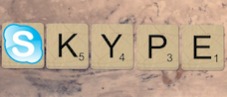

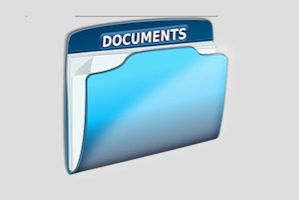










コメントを残す